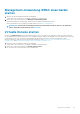Users Guide
ANMERKUNG: Sie müssen SMBv1 in den SMB Einstellungen aktivieren, bevor Sie mit Firmware-Aufgaben beginnen, die
Kommunikation mit einem beliebigen Gehäuse oder PowerEdge YX2X- und YX3X-Servern mit iDRAC-Version 2.50.50.50
und früheren Versionen erfordern. Weitere Informationen erhalten Sie unter Verwalten der Konsolen-Voreinstellungen
und Generische Benennungskonvention für Dell EMC PowerEdge-Server.
1. Wählen Sie auf der Seite <Device name> aus dem Dropdown-Menü Fehlerbehebung die Option SupportAssist-Bericht
extrahieren aus.
2. Führen Sie im Dialogfeld SupportAssist-Bericht extrahieren folgende Schritte aus:
a) Geben Sie den Dateinamen ein, unter dem der SupportAssist-Bericht gespeichert werden soll.
b) Aktivieren Sie die Kontrollkästchen, die den Protokolltypen entsprechen, deren SupportAssist-Bericht extrahiert werden soll.
3. Klicken Sie auf OK.
Es wird ein Job erstellt und auf der Seite Jobs angezeigt. Um Informationen zum Job anzuzeigen, klicken Sie im rechten
Fensterbereich auf
Details anzeigen. Informationen dazu finden Sie unter Jobliste anzeigen. Der Job-Status wird auch im Abschnitt
Kürzlich durchgeführte Aktivitäten angezeigt. Nachdem der Job erfolgreich ausgeführt wurde, wird der Status des Jobs als
Diagnose abgeschlossen angezeigt, und der Download-Link wird im Abschnitt Kürzlich durchgeführte Aktivitäten angezeigt.
4. Um den Bericht herunterzuladen, klicken Sie auf den Download-Link, und laden Sie dann die SupportAssist Berichtsdatei <Service-
Tag -Nummer> .<Zeit>.TXT herunter.
• Andernfalls klicken Sie auf Fehlerbehebung > SupportAssist-Bericht herunterladen.
5. Klicken Sie im Dialogfeld SupportAssist Dateien herunterladen auf den .TXT-Datei-Link, und laden Sie dann den Bericht herunter.
Jeder Link steht für den von Ihnen ausgewählten Protokolltyp.
6. Klicken Sie auf OK.
Verwalten einzelner Geräte-Hardwareprotokolle
ANMERKUNG:
Die Hardwareprotokolle sind für YX4X-Server, MX7000-Gehäuse und -Schlitten verfügbar. Weitere
Informationen finden Sie unter Generische Benennungskonvention für Dell EMC PowerEdge-Server.
• Klicken Sie auf der Seite <Gerätename> auf Hardwareprotokolle. Es werden alle für das Gerät erzeugten Ereignis- und
Fehlermeldungen aufgelistet. Informationen zu Feldbeschreibungen finden Sie unter Überwachungsprotokolle verwalten.
• Für ein Gehäuse werden Echtzeitdaten über die Hardwareprotokolle vom Gehäuse abgerufen.
• Um einen Kommentar hinzuzufügen, klicken Sie auf Kommentar hinzufügen.
• Geben Sie den Kommentar im Dialogfeld ein und klicken Sie dann auf Speichern. Der Kommentar wird gespeichert und durch ein
Symbol in der Spalte KOMMENTAR gekennzeichnet.
• Um ausgewählte Protokolldaten in eine CSV-Datei zu exportieren, aktivieren Sie die entsprechenden Kontrollkästchen, und klicken Sie
dann auf Exportieren > Ausgewählte exportieren.
• Klicken Sie zum Exportieren aller Protokolle einer Seite auf Exportieren > Aktuelle Seite exportieren.
Remote-RACADM- und IPMI-Befehle auf einzelnen
Geräten ausführen
1. Aktivieren Sie das Kontrollkästchen des entsprechenden Geräts und klicken Sie dann auf Details anzeigen.
2. Klicken Sie auf der Seite <Gerätename> auf Remote-Befehlszeile und wählen Sie dann RACADM CLI oder IPMI CLI.
ANMERKUNG:
Die Registerkarte „RACADM-CLI“ wird für die folgenden Server nicht angezeigt, weil die
entsprechende Aufgabe im Gerätpaket nicht verfügbar ist: MX740c, MX840c und MX5016S.
3. Geben Sie im Dialogfeld Remote-Befehl senden den Befehl ein. Bis zu 100 Befehle können eingegeben werden, wobei jeder Befehl in
einer neuen Zeile stehen muss. Aktivieren Sie das Kontrollkästchen Ergebnisse nach dem Senden öffnen, um die Ergebnisse im
gleichen Dialogfeld anzuzeigen.
ANMERKUNG: Geben Sie einen IPMI-Befehl mit der folgenden Syntax ein: -I lanplus <command>
4. Klicken Sie auf Senden.
Ein Job wird erstellt und im Dialogfeld angezeigt. Der Job wird auch in den Jobdetails angezeigt. Informationen dazu finden Sie unter
Jobliste anzeigen.
5. Klicken Sie auf Fertigstellen.
Im Abschnitt Letzte Warnungen wird der Fertigstellungs-Status des Jobs angezeigt.
52
Verwalten von Geräten